Если у вас на старом компьютере или жестком диске есть видеофайлы в формате VOB, возможно, вы уже пробовали просматривать их через разные медиаплееры? Но потом вы вдруг обнаружили, что не можете их просмотреть, потому что он устарел или медиаплеер не поддерживает формат.
Что ж, вам повезло, потому что сегодня мы научим вас различным методам, которые вы можете использовать для конвертировать VOB в MP4 в Windows 10. Мы также хотели бы познакомить вас с лучшим методом конвертации, который можно использовать и некоторые онлайн или бесплатные конвертеры.
Содержание: Часть 1. Могу ли я преобразовать файл VOB в формат MP4 на ПК?Часть 2. Как конвертировать VOB в MP4 в Windows 10 без потери качества?Часть 3. Преобразование VOB в MP4 в Windows 10: бесплатные или онлайн-инструментыЧасть 4. Вывод
Часть 1. Могу ли я преобразовать файл VOB в формат MP4 на ПК?
Что такое файлы VOB и MP4? Короче говоря, формат VOB это старый формат, используемый старыми системами для хранения и содержания видеофайлов. Но время идет, технологии развиваются, и люди пытаются приспособиться к новому и избавиться от старого. Именно поэтому был создан MP4.
Если бы вы спросили меня, какой формат лучше, я бы сказал, что это MP4. И многие люди хотят конвертировать VOB в MP4 в Windows 10. Поскольку MP4 является последним и в основном принимается всеми современными медиаплеерами. MP4 также имеет меньший размер по сравнению с видео VOB и лучшее качество, чем последнее.

Поэтому, если у вас есть важные видео с файлами VOB, мой совет: конвертировать VOB в MP4 на устройстве Windows 10 или Mac теперь, чтобы вы могли сохранить его и просмотреть в любое время.
И да, вы действительно можете использовать разные Конвертеры VOB в MP4. Здесь вы можете увидеть правильный и совершенный инструмент конвертации, который вы можете использовать.
Часть 2. Как конвертировать VOB в MP4 в Windows 10 без потери качества?
Дело в инструментах конвертации в том, что некоторые из них могут понизить качество видео после конвертации. Вот почему, если вы хотите конвертировать VOB в MP4 в Windows 10 или на вашем компьютере Mac, я настоятельно рекомендую использовать конвертер, которому многие доверяют и который может эффективно конвертировать ваши файлы. И какой лучший инструмент, который может помочь вам в этом, чем Конвертер видео iMyMac?
Да. Конвертер видео iMyMac это инструмент конвертации, который использовался многими людьми по всему миру. Этот инструмент конвертации имеет различные функции, которые вы можете использовать для своих видео, особенно для тех, кто любит редактирование видео и просмотр видео.
Конвертер видео iMyMac может позволить вам конвертировать видео и аудио файлы из одного формата в другой. Таким образом, вы можете легко конвертировать VOB в MP4 на Windows 10 или Mac с помощью этого мощного инструмента. Есть выходные форматы нравится гифка, M4V, 3GP, MP3, WMA, AC3, OGG и т. д. и наоборот.
Более того, iMyMac Video Converter позволяет пользователям редактировать свои видео через свое приложение. Вы также можете использовать некоторые специальные эффекты и пресеты в своем видео, которые предлагает iMyMac Video Converter.

Если вы хотите учиться как конвертировать VOB в MP4 в Windows 10 используя iMyMac Video Converter, не стесняйтесь следовать шагам, которые мы перечислили ниже:
- После загрузки и установки iMyMac Video Converter на рабочий стол войдите в систему, используя свою учетную запись и лицензионный код.
- Теперь перетащите файлы, которые вы хотите преобразовать, во всплывающее окно.
- Чтобы выбрать выходной формат для вашего видео, нажмите Конвертировать формат. Настройте другие параметры, которые вы хотите для своего видео, такие как качество и т. д., и нажмите Сохранено кнопка
- Теперь, чтобы начать процесс преобразования, нажмите кнопку Экспортировать кнопка внизу
- Вы можете просмотреть эти файлы позже, нажав Недавние Проекты и нажав на Открыть папку Каталог
И так же просто вы можете успешно и полностью конвертировать VOB в MP4 в Windows 10 без потери качества.

Вот насколько эффективен и надежен iMyMac Video Converter. Так почему бы не попробовать его прямо сейчас и не испытать на себе его великолепные возможности?
Часть 3. Преобразование VOB в MP4 в Windows 10: бесплатные или онлайн-инструменты
Теперь для людей, которые все еще хотят быть уверенными и использовать альтернативный метод на случай, если с их компьютером произойдет что-то, что может повлиять на производительность iMyMac Video Converter, вы также можете использовать онлайн и бесплатные конвертеры VOB в MP4.
Конечно, использование надежных онлайн-конвертеров является обязательным. Вот почему мы составили список самых надежных и самых известных инструментов, которые вы можете использовать для конвертировать VOB в MP4 в Windows 10. Просто выберите любой инструмент конвертации, который вы можете использовать ниже:
- Онлайн-конвертер iMyMac
Если вы не используете свой ПК и поэтому не можете загрузить iMyMac Video Converter, вы также можете использовать iMyMac онлайн-конвертер. Как и предыдущий, онлайн-конвертер iMyMac также может работать так же быстро и надежно при конвертации видео. Он также очень прост в использовании и навигации.

- Онлайн-конвертер FoneDog
Команда Онлайн-конвертер FoneDog также считается одним из лучших онлайн-конвертеров на сегодняшний день. Это быстро, эффективно и очень полезно. Попробуйте конвертировать VOB в MP4 на Windows 10 или Mac!
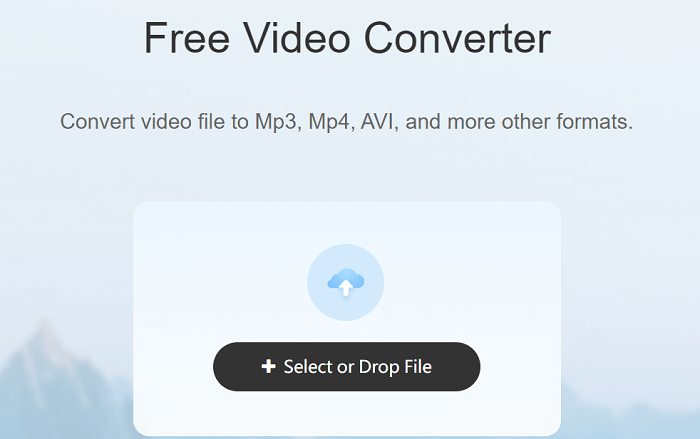
- VLC-плеер
Вы также можете использовать VLC конвертировать файлы одного формата в другой. Это не онлайн-инструмент, но вы можете использовать его бесплатно. VLC всегда был известен своей способностью воспроизводить различные медиафайлы и конвертировать видео. Если вы хотите конвертировать VOB в MP4 в Windows 10, то этот метод вам подойдет.

Часть 4. Вывод
Изучение того, как конвертировать VOB в MP4 в Windows 10 или Mac легко, если у вас есть правильное и идеальное руководство, которое поможет вам. Поэтому мы надеемся, что помогли вам с этим, чтобы вы могли продолжать конвертировать видео, которые вы хотите.
Мы рекомендуем использовать Конвертер видео iMyMac если вы человек, который хочет использовать эффективный и быстрый способ преобразования одного формата в другой.



